Noos Ransomware Verschlüsselungsprozess
Das Internet ist eine der wichtigsten Erfindungen unserer Zeit. Es verbindet Milliarden von Menschen durch die Hilfe von Drähten und elektronischen Geräten, jedoch, es ist zu gefährlich, wie unter diesen Menschen gibt es auch Kriminelle. Eines der am weitesten verbreiteten Cyber-Verbrechen ist heute ransomwares, und wenn wir darüber reden, Noos Ransomware, es gehört zu den STOP (DJVU) Datei-Verschlüsselung Ransomware Familie. Die Viren dieser Art werden bei Änderung der Strukturen von Dateien gezielt auf die Besitzer der infizierten Geräte machen zahlen für die Entschlüsselung Dienstleistungen. Wenn Sie mit dieser Ransomware infiziert sind, versuchen Sie nicht, Noos Ransomware Verschlüsselung durch Umbenennen der Datei zu entfernen, wie jeder manueller Wechsel der Datei kann es möglicherweise beschädigt.

Dieser Virus wird durch den mittels E-Mail leicht verbreiten Anlagen, gefälschte Software Installateure und spritzt auch in die operativen Systeme direkt. Einmal erreicht es das System, Noos geht Verschlüsselungsprozess, das kann in unterteilt in 2 Schritte werden: sie sucht nach den entsprechenden Dateien und ändert dann ihre Strukturen, mit anderen Worten verschlüsselt sie. Das Ergebnis davon ist immer die gleiche – der Benutzer kann nicht verschlüsselte Dateien öffnen, wie ihr Erweiterungen wurde geändert um .Noos .. Im Ende, Noos schafft einen Erpresserbrief, das _readme.txt und es enthält die folgende Meldung:
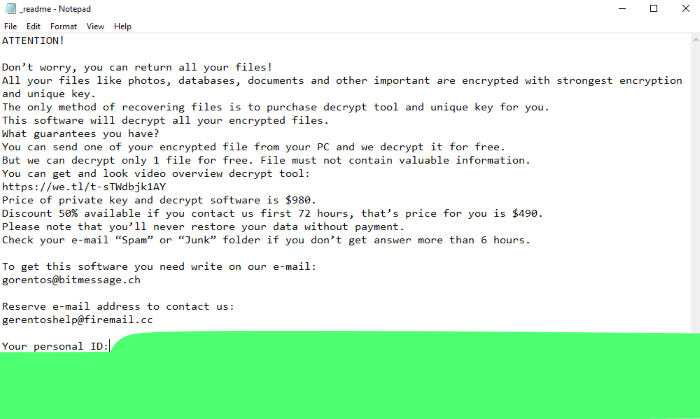
ATTENTION!
Don’t worry, you can return all your files!
All your files like photos, databases, documents and other important are encrypted with strongest encryption and unique key.
The only method of recovering files is to purchase decrypt tool and unique key for you.
This software will decrypt all your encrypted files.
What guarantees you have?
You can send one of your encrypted file from your PC and we decrypt it for free.
But we can decrypt only 1 file for free. File must not contain valuable information.
You can get and look video overview decrypt tool:
https://we.tl/t-sTWdbjk1AY
Price of private key and decrypt software is $980.
Discount 50% available if you contact us first 72 hours, that’s price for you is $490.
Please note that you’ll never restore your data without payment.
Check your e-mail “Spam” or “Junk” folder if you don’t get answer more than 6 hours.
To get this software you need write on our e-mail:
gorentos@bitmessage.ch
Reserve e-mail address to contact us:
gerentoshelp@firemail.cc
Your personal ID:
*ID number*Wie Sie sehen können gibt es keine jede feste Garantie, dass Hacker helfen Ihnen, Dateien zu entschlüsseln. So, es gibt keinen Grund, irgendwelche in ihren Worten zu vertrauen, und wenn Sie Zweifel erinnern, dass es ein großes Risiko, sie zu bezahlen. Außerdem, Hacker kann Ihnen nicht das Entschlüsselungswerkzeug schicken, aber etwas gefährlichere, wie ein Werkzeug zur Fernsteuerung. Also, wenn Sie sich fragen, wie Noos Ransomware zu entfernen und entschlüsseln .Noos Dateien ohne Lösegeld zu zahlen, Sie können unseren Führer verwenden kostenlos!
Der Inhalt des Artikels
- Wie Noos Ransomware von Ihrem Computer entfernen
- Wie Noos Ransomware Verschlüsselung von Dateien entfernen
- Datenwiederherstellung
- Automatisierte Entschlüsselungstools
- Windows-Vorgängerversionen
Wie entfernen Noos Ransomware von Ihrem Computer?
Wir empfehlen dringend, ein wirksames Anti-Malware-Programm zu verwenden, der diese Bedrohung in seiner Datenbank hat. Es wird die Risiken der falschen Installation mildern, und wird mit all seinen Resten Noos von Ihrem Computer entfernen und Registerdateien.
Lösung für Windows Benutzer: Unsere Wahl ist Norton 360 . Norton 360 scannt Ihren Computer und erkennt verschiedene Bedrohungen wie Noos, dann entfernt es mit all den damit verbundenen schädlichen Dateien, Ordner und Registrierungsschlüssel.
Wenn Sie Mac-Benutzer sind, raten wir Ihnen Combireiniger zu verwenden.
So entschlüsseln Sie den .Noos Dateien?
Wenn Sie dem Virus entfernt haben, Sie wahrscheinlich denken, wie zu entschlüsseln .Noos Dateien. Lass uns einen Blick auf Möglichkeiten werfen, Ihre Daten zu entschlüsseln.
Wiederherstellen von Daten mit Datenrettung

- Herunterladen und installieren Datenwiederherstellung
- Wählen Sie das Laufwerk und den Ordner, in dem sich die Dateien befindet, dann klick Scan.
- Wählen Sie alle Dateien in dem Ordner, und drücken Sie dann auf den Knopf Wiederherstellen Taste.
- Verwalten Exportspeicherort .
Der Download ist eine Evaluierungsversion für Wiederherstellung von Dateien. Um die Sperre aller Funktionen und Tools, Kauf erforderlich ist ($49.99-299). Durch Klick auf den Button erklären Sie sich damit einverstanden mit EULA und Datenschutz-Bestimmungen. Das Herunterladen wird automatisch gestartet.
Wiederherstellen von Daten mit automatisierten Entschlüsselungstool
Unglücklicherweise, aufgrund der Neuheit des Noos Ransomware, hier gibt es keine automatischen Decryptoren für diese Verschlüssler noch. Immer noch, eine Investition in dem böswilligen Programm, durch die Zahlung von Lösegeld ist nicht nötig.. Sie können die Dateien manuell wiederherstellen.
Sie können eine dieser Methoden nutzen, um Ihre verschlüsselten Daten manuell wiederherstellen.
Wiederherstellen von Daten mit vorherigen Windows-Version
Diese Funktion arbeitet an Windows Vista (nicht Home-Version), Windows 7 und spätere Versionen. Windows hält Kopien der Dateien und Ordner, mit dem Sie den vorherigen Zustand des Computers wiederherstellen können.. Damit die Daten von Windows Backup wiederherstellen, führen Sie folgende Schritte aus:
- Öffnen Sie Mein Computer und suche nach den Ordner, die Sie wiederherstellen möchten;
- Rechtsklicken auf den Ordner und wählen Frühere Versionen wiederherstellen Möglichkeit;
- Die Option zeigt Ihnen die Liste aller vorherigen Kopien des Ordners;
- Wählen Sie Wiederherstellungsdatum und die Option, die Sie benötigen: Öffnen Sie, Kopieren und Wiederherstellen.


